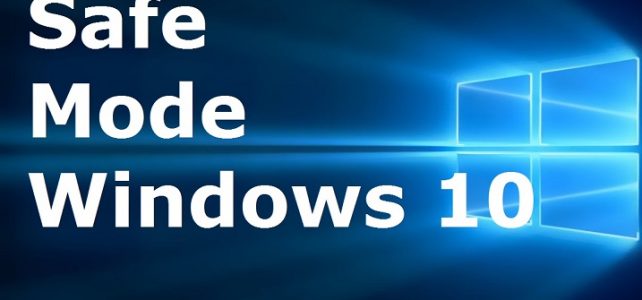คลิกปุ่ม Start แล้วพิมพ์คำสั่ง msconfig เพื่อเปิดหน้าต่าง System Configuration (หรือจะกดปุ่มคีย์ลัด Windows + R เพื่อเรียกใช้งานหน้าต่าง Run ก็ได้ค่ะ) เมื่อหน้าต่าง System Configuration ถูกเปิดขึ้นมา ให้คลิกแท็บ Boot สังเกตที่หัวข้อ Boot options แล้วติ๊กถูกหน้าหัวข้อ Safe boot พร้อมกับเลือก Minimal แล้วคลิก Apply -> OK
การตั้งค่า Safe Mode บน Windows 10